![Batterijcapaciteitstester met Arduino [Lithium-NiMH-NiCd] - Ajarnpa Batterijcapaciteitstester met Arduino [Lithium-NiMH-NiCd] - Ajarnpa](https://i.howwhatproduce.com/images/010/image-27076-j.webp)
Inhoudsopgave:
- Stap 1: Afbeelding 1, Schematisch diagram van het meetapparaat voor batterijcapaciteit
- Stap 2: Afbeelding 2, het PWM-signaal (CH1: 2V/div) en het resultaat na het passeren van het R5-C7 RC-filter (CH2: 50mV/div)
- Stap 3: Afbeelding 3, de printplaat van het meetcircuit voor batterijcapaciteit
- Stap 4: Afbeelding 4, Geïnstalleerde componenten van de SamacSys Altium-plug-in
- Stap 5: Figuur 5: een 3D-weergave van de geassembleerde printplaat (TOP), Figuur 6: een 3D-weergave van de geassembleerde printplaat (zijkant), Figuur 7: een 3D-weergave van de geassembleerde printplaat (onder)
- Stap 6: Figuur 8: een afbeelding van het eerste prototype, op een semi-zelfgemaakte printplaat
- Stap 7: Afbeelding 9: Bedrading van het meetapparaat voor batterijcapaciteit
- Stap 8: Afbeelding 10: Correcte opstartindicatie circuit op het LCD-scherm
- Stap 9: Afbeelding 11: de aanpassing van de constante stroombelasting met de omhoog/omlaag-drukknoppen
- Stap 10: Afbeelding 12: de stroomsterkte blijft constant, zelfs bij spanningsvariaties (getest met ingangen van 4,3 V en 2,4 V)
- Stap 11: Afbeelding 13: een lithium-ionbatterij van 8 800 mA, echt of nep?
- Stap 12: Afbeelding 14: Berekeningsprocedure batterijcapaciteit
- Stap 13: Afbeelding 15: de werkelijk berekende capaciteit van de 8.800 mA nominale lithium-ionbatterij
- Stap 14: Afbeelding 16: Stuklijst
- Stap 15: Referenties
- Auteur John Day [email protected].
- Public 2024-01-30 11:16.
- Laatst gewijzigd 2025-01-23 15:01.
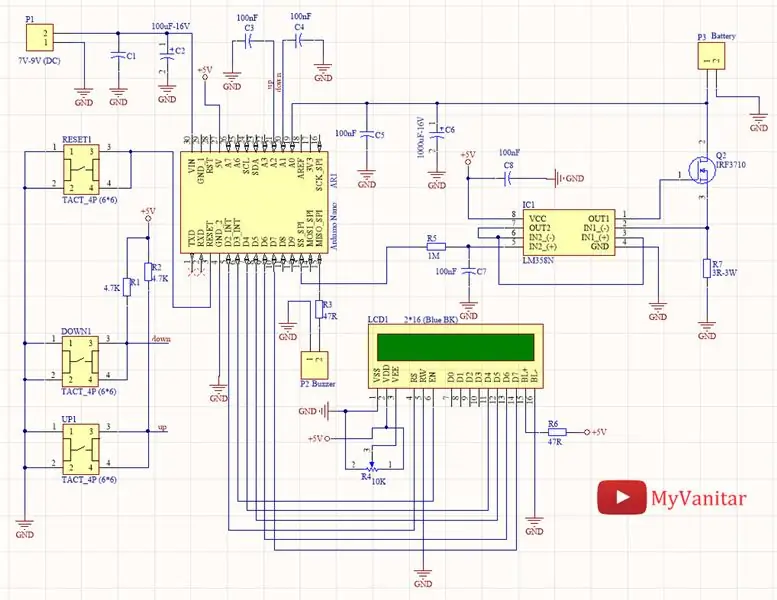

Functies:
- Identificeer een nep-Lithium-Ion/Lithium-Polymeer/NiCd/NiMH-batterij
- Instelbare constante stroombelasting (kan ook door de gebruiker worden gewijzigd)
- In staat om de capaciteit van bijna elke soort batterij te meten (onder 5V)
- Eenvoudig te solderen, te bouwen en te gebruiken, zelfs voor beginners (alle componenten zijn Dip)
- Een LCD-gebruikersinterface
Specificaties:
- Bordvoeding: 7V tot 9V (Max)
- Batterij-ingang: 0-5V (max) - geen omgekeerde polariteit Constant
- Huidige belasting: 37mA tot 540mA (max) - 16 stappen - kan door de gebruiker worden gewijzigd
De echte meting van de capaciteit van een batterij is essentieel voor veel scenario's. Een capaciteitsmeetapparaat kan ook het probleem van het opsporen van nepbatterijen oplossen. Tegenwoordig zijn er overal nep-Lithium- en NiMH-batterijen die hun geadverteerde capaciteiten niet aankunnen. Soms is het moeilijk om onderscheid te maken tussen een echte en een nepbatterij. Dit probleem doet zich voor op de markt voor reservebatterijen, zoals batterijen voor mobiele telefoons. Verder is het in veel scenario's essentieel om de capaciteit van een tweedehands accu (bijvoorbeeld een laptop accu) te bepalen. In dit artikel zullen we leren om een meetcircuit voor de batterijcapaciteit te bouwen met behulp van het beroemde Arduino-Nano-bord. Ik heb de printplaat ontworpen voor dipcomponenten. Dus zelfs beginners kunnen het apparaat solderen en gebruiken.
1: CircuitanalyseFiguur 1 toont het schematische diagram van het apparaat. De kern van het circuit is een Arduino-Nano-bord.
Stap 1: Afbeelding 1, Schematisch diagram van het meetapparaat voor batterijcapaciteit
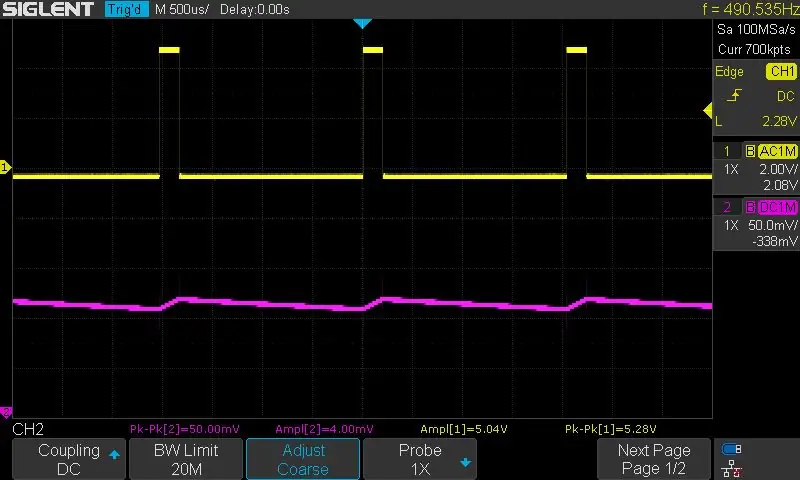
IC1 is een LM358 [1]-chip die twee operationele versterkers bevat. R5 en C7 bouwen een laagdoorlaatfilter dat de PWM-puls omzet in een gelijkspanning. De frequentie van de PWM ligt rond de 500Hz. Ik heb een Siglent SDS1104X-E-oscilloscoop gebruikt om het gedrag van de PWM en het filter te onderzoeken. Ik heb de CH1 aangesloten op de PWM-uitgang (Arduino-D10) en CH2 op de uitgang van het filter (Figuur 2). Je kunt zelfs de frequentierespons van het filter en de afsnijfrequentie "in de praktijk" onderzoeken door de bode-plot, wat een van de leuke geïntroduceerde functies van de SDS1104X-E is.
Stap 2: Afbeelding 2, het PWM-signaal (CH1: 2V/div) en het resultaat na het passeren van het R5-C7 RC-filter (CH2: 50mV/div)
R5 is een weerstand van 1M die de stroom enorm beperkt, maar de uitvoer van het filter gaat door een opamp (de tweede opamp van IC1), in een configuratie met een spanningsvolger. De eerste opamp van de IC1, R7 en Q2 bouwen een circuit met constante stroombelasting. Tot nu toe hebben we een PWM-regelbare constante stroombelasting gebouwd.
Een 2*16 LCD wordt gebruikt als gebruikersinterface die de controle/aanpassingen gemakkelijk maakt. R4-potentiometer stelt het LCD-contrast in. R6 begrenst de achtergrondverlichtingsstroom. P2 is een 2-pins Molex-connector die wordt gebruikt om een 5V-zoemer aan te sluiten. R1 en R2 zijn pull-up weerstanden voor de tactiele schakelaars. C3 en C4 worden gebruikt om de drukknoppen te debouncen. C1 en C1 worden gebruikt om de voedingsspanning van het circuit te filteren. C5 en C6 worden gebruikt om de constante stroombelastingscircuitgeluiden uit te filteren om de ADC-conversieprestaties niet te verslechteren. R7 fungeert als een belasting voor de Q2 MOSFET.
1-1: Wat is een gelijkstroombelasting met constante stroom?
Een constante stroombelasting is een circuit dat altijd een constante hoeveelheid stroom trekt, zelfs als de aangelegde ingangsspanning varieert. Als we bijvoorbeeld de constante stroombelasting aansluiten op een voeding en de stroom instellen op 250mA, verandert de stroomafname niet, zelfs niet als de ingangsspanning 5V of 12V is of wat dan ook. Deze functie van het constante stroombelastingscircuit stelt ons in staat om het meetapparaat voor de batterijcapaciteit te bouwen. Als we een eenvoudige weerstand als belasting gebruiken om de batterijcapaciteit te meten, neemt naarmate de batterijspanning afneemt, ook de stroom af, wat de berekeningen complex en onnauwkeurig maakt.
2: printplaat:
Figuur 3 toont de ontworpen PCB-lay-out van het circuit. Beide zijden van het bord worden gebruikt om de componenten te monteren. Als ik van plan ben een schema/PCB te ontwerpen, gebruik ik altijd de SamacSys-componentbibliotheken, omdat deze bibliotheken de industriële IPC-standaarden volgen en ze allemaal gratis zijn. Ik gebruikte deze bibliotheken voor IC1 [2], Q2 [3], en zelfs ik kon de Arduino-Nano (AR1) [4]-bibliotheek vinden die veel van de ontwerptijd bespaarde. Ik gebruik de Altium Designer CAD-software, dus ik heb de Altium-plug-in gebruikt om de componentenbibliotheken [5] te installeren. Figuur 4 toont de geselecteerde componenten.
Stap 3: Afbeelding 3, de printplaat van het meetcircuit voor batterijcapaciteit
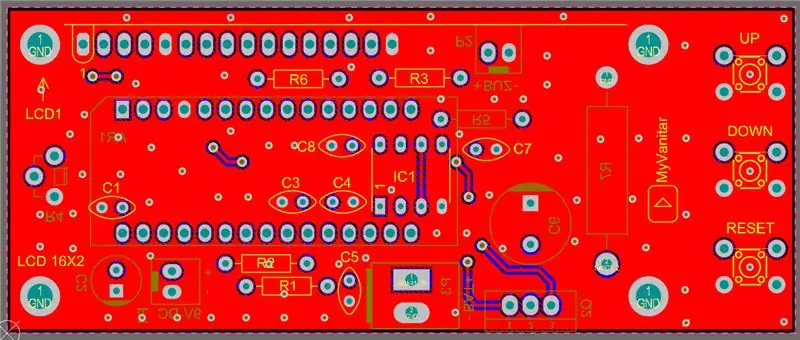
Als ik van plan ben een schema/PCB te ontwerpen, gebruik ik altijd de SamacSys-componentbibliotheken, omdat deze bibliotheken de industriële IPC-standaarden volgen en ze allemaal gratis zijn. Ik gebruikte deze bibliotheken voor IC1 [2], Q2 [3], en zelfs ik kon de Arduino-Nano (AR1) [4]-bibliotheek vinden die veel van de ontwerptijd bespaarde. Ik gebruik de Altium Designer CAD-software, dus ik heb de Altium-plug-in gebruikt om de componentenbibliotheken [5] te installeren. Figuur 4 toont de geselecteerde componenten.
Stap 4: Afbeelding 4, Geïnstalleerde componenten van de SamacSys Altium-plug-in
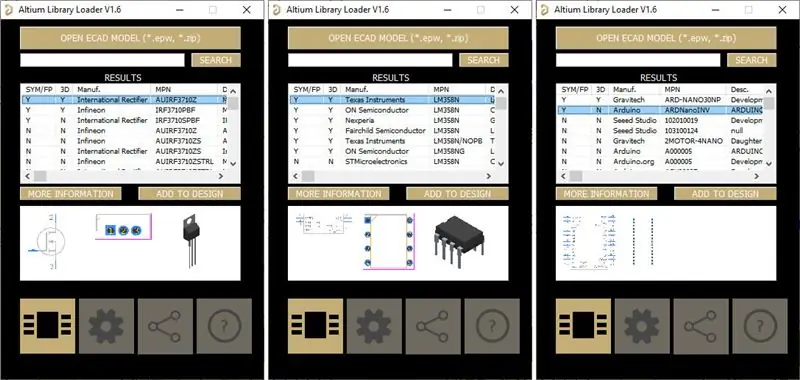
De printplaat is iets groter dan een 2*16 LCD om op de drie tactiele drukknoppen te passen. Figuren 5, 6 en 7 tonen 3D-aanzichten van het bord.
Stap 5: Figuur 5: een 3D-weergave van de geassembleerde printplaat (TOP), Figuur 6: een 3D-weergave van de geassembleerde printplaat (zijkant), Figuur 7: een 3D-weergave van de geassembleerde printplaat (onder)

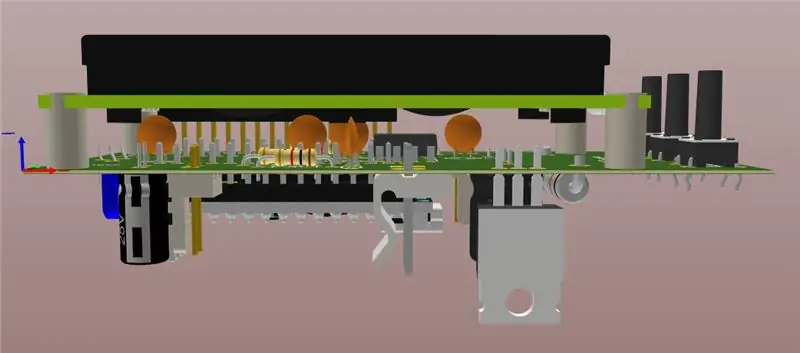

3: Assemblage en TestIk heb een semi-zelfgemaakte printplaat gebruikt om een snel prototype te bouwen en de schakeling te testen. Afbeelding 8 toont een afbeelding van het bord. U hoeft mij niet te volgen, bestel de PCB gewoon bij een professioneel PCB-fabricagebedrijf en bouw het apparaat. U moet een staande potentiometertype gebruiken voor de R4 waarmee u het LCD-contrast vanaf de zijkant van het bord kunt aanpassen.
Stap 6: Figuur 8: een afbeelding van het eerste prototype, op een semi-zelfgemaakte printplaat

Na het solderen van de componenten en het voorbereiden van de testomstandigheden, zijn we klaar om onze schakeling te testen. Vergeet niet een groot koellichaam op de MOSFET (Q2) te monteren. Ik heb R7 gekozen als een weerstand van 3 ohm. Hierdoor kunnen we constante stromen tot 750mA genereren, maar in de code heb ik de maximale stroom ingesteld op ergens rond de 500mA, wat voldoende is voor ons doel. Het verlagen van de weerstandswaarde (naar bijvoorbeeld 1,5 ohm) kan hogere stromen maken, maar je moet een krachtigere weerstand gebruiken en de Arduino-code aanpassen. Afbeelding 9 toont het bord en de externe bedrading.
Stap 7: Afbeelding 9: Bedrading van het meetapparaat voor batterijcapaciteit
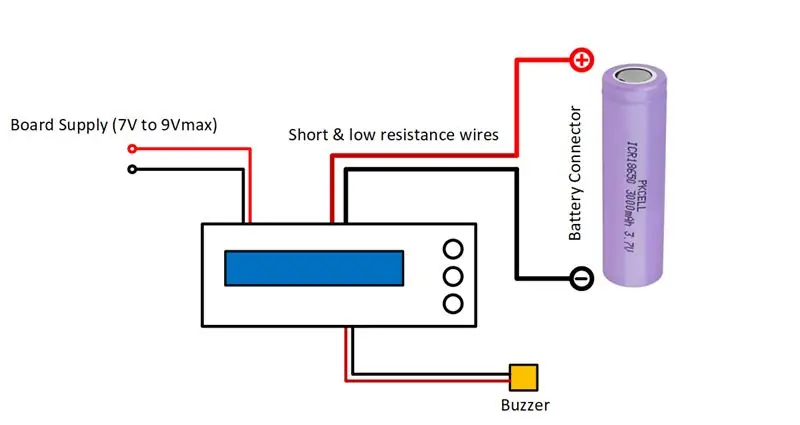
Bereid een spanning van ongeveer 7V tot 9V voor op de voedingsingang. Ik heb de regelaar van het Arduino-bord gebruikt om de +5V-rail te maken. Zet daarom nooit een hogere spanning dan 9V op de voedingsingang, anders kunt u de chip van de regelaar beschadigen. Het bord wordt ingeschakeld en u zou een tekst op het LCD-scherm moeten zien, hetzelfde als in afbeelding 10. Als u een 2*16 LCD-scherm met blauwe achtergrondverlichting gebruikt, verbruikt het circuit ongeveer 75mA.
Stap 8: Afbeelding 10: Correcte opstartindicatie circuit op het LCD-scherm

Na ongeveer 3 seconden wordt de tekst gewist en in het volgende scherm kunt u de constante stroomwaarde aanpassen met de omhoog/omlaag-drukknoppen (Figuur 11).
Stap 9: Afbeelding 11: de aanpassing van de constante stroombelasting met de omhoog/omlaag-drukknoppen

Voordat u een batterij op het apparaat aansluit en de capaciteit meet, kunt u de schakeling onderzoeken met behulp van een voeding. Hiervoor dient u de P3-connector op de voeding aan te sluiten.
Belangrijk: pas nooit een spanning toe die hoger is dan 5V, of in omgekeerde polariteit, op de batterij-ingang, anders beschadigt u permanent de digitaal-naar-converter-pin van de Arduino
Stel je gewenste stroomlimiet in (bijvoorbeeld 100mA) en speel met je voedingsspanning (blijf onder de 5V). Zoals je kunt zien bij elke ingangsspanning, blijft de stroomsterkte intact. Dat is precies wat we willen! (Figuur 12).
Stap 10: Afbeelding 12: de stroomsterkte blijft constant, zelfs bij spanningsvariaties (getest met ingangen van 4,3 V en 2,4 V)

De derde drukknop is Reset. Het betekent dat het bord gewoon opnieuw wordt opgestart. Het is handig wanneer u van plan bent de procedure opnieuw te starten om een andere boterachtige substantie te testen.
Hoe dan ook, nu weet je zeker dat je apparaat vlekkeloos werkt. U kunt de voeding loskoppelen en uw accu aansluiten op de accu-ingang en uw gewenste stroomlimiet instellen.
Om mijn eigen test te starten, koos ik een gloednieuwe lithium-ionbatterij van 8 800 mA (Figuur 13). Het ziet eruit als een fantastisch tarief, nietwaar?! Maar ik kan dit op de een of andere manier niet geloven:-), dus laten we het testen.
Stap 11: Afbeelding 13: een lithium-ionbatterij van 8 800 mA, echt of nep?

Voordat we de lithiumbatterij op het bord aansluiten, moeten we deze opladen, dus bereid een vaste 4.20V (500mA CC-limiet of lager) voor met uw voeding (bijvoorbeeld door gebruik te maken van de variabele schakelende voeding in het vorige artikel) en laad op de batterij totdat de stroom een laag niveau bereikt. Laad een onbekende batterij niet op met hoge stromen, omdat we niet zeker zijn van de werkelijke capaciteit! Hoge laadstromen kunnen de accu ontploffen! Doe voorzichtig. Als gevolg hiervan heb ik deze procedure gevolgd en is onze 8, 800 mA-batterij klaar voor capaciteitsmeting.
Ik heb een batterijhouder gebruikt om de batterij op het bord aan te sluiten. Zorg ervoor dat u dikke en korte draden gebruikt die een lage weerstand introduceren, omdat vermogensdissipatie in draden spanningsdaling en onnauwkeurigheid veroorzaakt.
Laten we de stroom instellen op 500mA en lang op de "UP"-knop drukken. Vervolgens hoort u een pieptoon en begint de procedure (Figuur 14). Ik heb de uitschakelspanning (lage batterijdrempel) ingesteld op 3,2V. U kunt deze drempel desgewenst in de code wijzigen.
Stap 12: Afbeelding 14: Berekeningsprocedure batterijcapaciteit

Kortom, we moeten de "levensduur" van de batterij berekenen voordat de spanning de lage drempel bereikt. Afbeelding 15 toont het tijdstip waarop het apparaat de DC-belasting van de batterij (3,2V) loskoppelt en berekeningen worden gemaakt. Het apparaat genereert ook twee lange pieptonen om het einde van de procedure aan te geven. Zoals u op het LCD-scherm kunt zien, is de werkelijke batterijcapaciteit 1, 190 mAh, wat verre van de geclaimde capaciteit is! U kunt dezelfde procedure volgen om elke batterij te testen (lager dan 5V).
Stap 13: Afbeelding 15: de werkelijk berekende capaciteit van de 8.800 mA nominale lithium-ionbatterij

Figuur 16 toont de stuklijst voor deze schakeling.
Stap 14: Afbeelding 16: Stuklijst
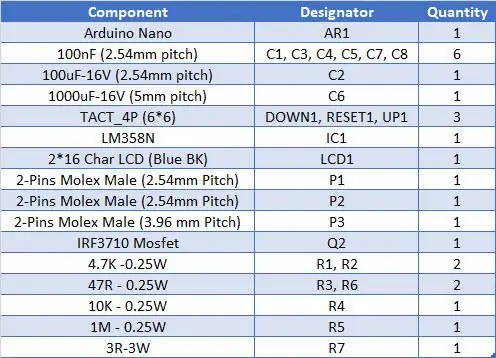
Stap 15: Referenties
Artikelbron:
[1]:
[2]:
[3]:
[4]:
[5]:
Aanbevolen:
Open source 3/4/5S lithium BMS: 4 stappen

Open-source 3/4/5S Lithium BMS: In deze Instructable wordt het ontwerp van de BMS345 uitgelegd. Het ontwerp is volledig open source, de ontwerpbestanden zijn te vinden in de GitHub-link in de laatste stap. Ook is er een beperkte voorraad beschikbaar op Tindie.De BMS345 is een BatteryManagement
Lithium-ionbatterijen herstellen: 8 stappen
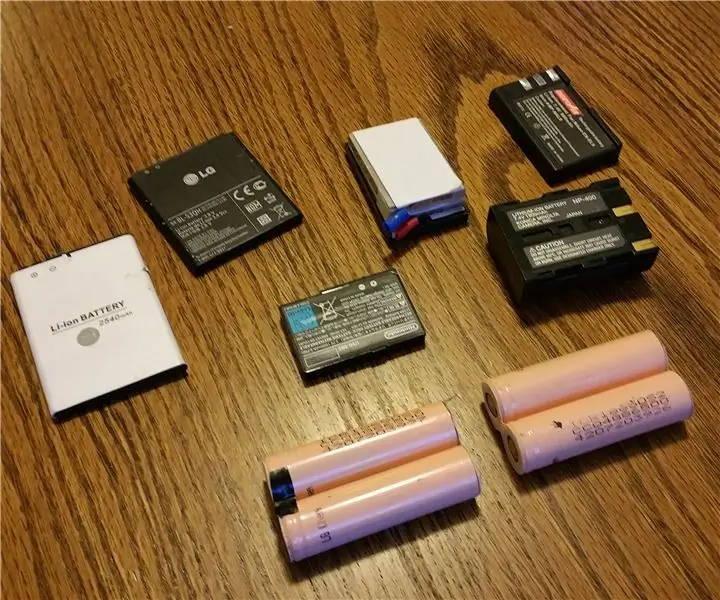
Lithium-ionbatterijen herstellen: als je net als ik bent, ben je altijd op zoek naar een excuus om geld te besparen, te sleutelen of iets te deconstrueren dat interessant lijkt. Ik heb een manier gevonden om aan al het bovenstaande te voldoen! Ik heb affiniteit met lithium-ion batterijen. Ze zijn er in alle soorten en
Een functionele vervanging maken voor een Scotts 20V Lithium Pack: 4 stappen

Een functionele vervanging maken voor een Scotts 20V-lithiumpakket: in een andere Instructable liet ik zien hoe u een 20v Scotts-lithiumpakket kunt demonteren. Ik had nog steeds de onkruidwhacker en bladblazer rondslingeren en wilde ze niet weggooien en besloot te proberen een vervangend pakket te maken dat echt zou werken. ik ben al
Hoe maak je een lithium-oplader: 3 stappen

Hoe maak je een lithium-oplader: je hebt dit project nodig als je een extra mobiele batterij hebt of als je een lithium-, lithium-ion- of lithium-polymeerbatterij moet opladen. Maximale stroom is ongeveer 650 milliampère. Het circuit is ontworpen voor batterijen van 900 mAh of hoger. Power z
Li-Ion-batterijcapaciteitstester (Lithium-vermogenstester): 5 stappen

Li-Ion Batterij Capaciteit Tester (Lithium Power Tester): =========== WAARSCHUWING & DISCLAIMER ==========Li-ionbatterijen zijn erg gevaarlijk als ze niet op de juiste manier worden behandeld. NIET OVERLADEN / VERBRANDEN / OPEN Li-ionbatterijen Alles wat u met deze informatie doet, is op eigen risico====== =====================================
